Falls der Flash Player deaktiviert wurde, könnt ihr ihn in Chrome wieder aktivieren. Wir zeigen, wie das geht.
Erfahre mehr zu unseren Affiliate-Links
Wenn du über diese Links einkaufst, erhalten wir eine Provision, die unsere
redaktionelle Arbeit unterstützt. Der Preis für dich bleibt dabei
unverändert. Diese Affiliate-Links sind durch ein Symbol
gekennzeichnet. Mehr erfahren.
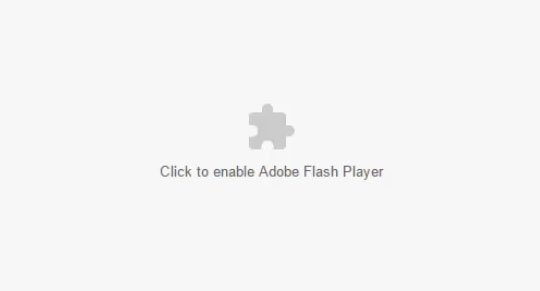
Chrome: Flash Player aktivieren
In älteren Chrome-Versionen
- Gebt in die Adresszeile des Browsers chrome://plugins/ ein und bestätigt mit der Eingabetaste.
- Sucht nach Adobe Flash Player und klickt auf den Link Aktivieren.
In aktuellen Chrome-Versionen
In aktuellen Chrome-Versionen gibt es die Seite chrome://plugins/ nicht mehr (nicht erreichbar). Chrome hat grundsätzlich einen eigenen Flash Player integriert und Adobe empfiehlt, diesen zu verwenden, sofern man kein Entwickler ist.
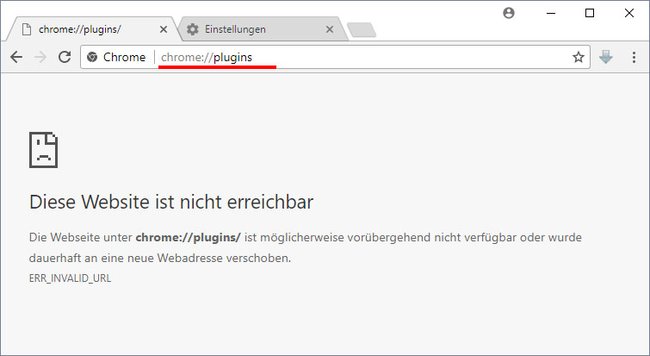
Was es noch an Flash-Einstellungen zu konfigurieren gibt, findet ihr stattdessen so:
- Gebt in die Adresszeile des Browsers chrome://settings/content ein.
- Scrollt herunter und klickt auf den Menüpunkt Flash.
![Hier findet ihr alle verfügbaren Flash-Optionen in Chrome Hier findet ihr alle verfügbaren Flash-Optionen in Chrome]()
- Deaktiviert oben den Schalter bei Zuerst fragen, damit Flash-Inhalte ohne Nachfrage zugelassen werden.
- Weiter unten bestimmt ihr Webseiten, deren Flash-Inhalte explizit zugelassen oder blockiert werden sollen.
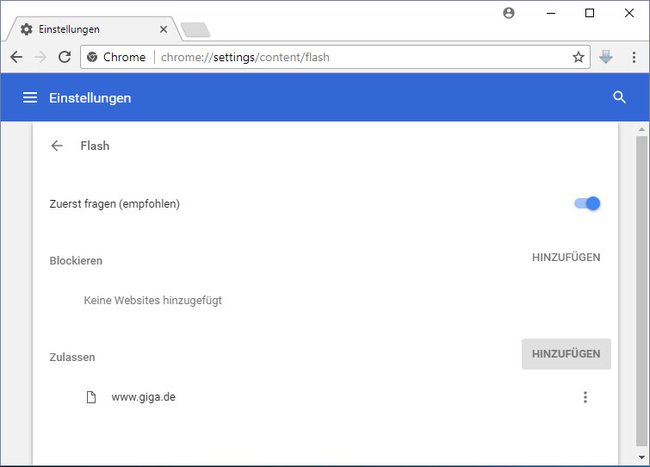
Chrome: Ist Flash Player installiert?
So findet ihr heraus, ob der Flash Player in Chrome installiert ist:
- Gebt in die Adresszeile von Chrome chrome://components ein.
- Sucht in der Liste nach Adobe Flash Player.
- Wenn der Eintrag vorhanden ist, ist der Flash Player installiert und ihr könnt optional Nach Updates suchen.
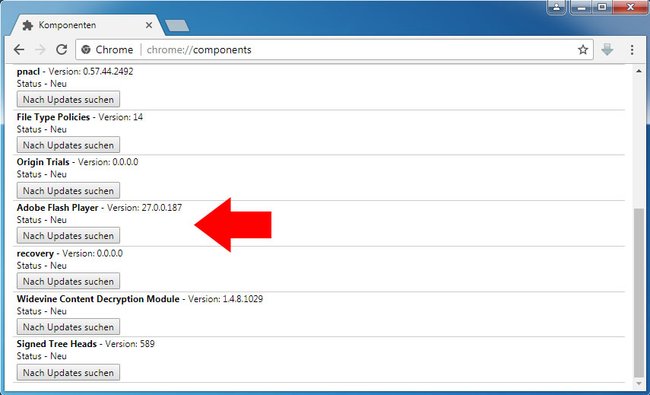
Wenn der Flash Player nicht in der Liste auftaucht könnt ihr ihn hier herunterladen.

